Boost Your Design Flow: Rahasia Variants & Auto Layout di Figma untuk Workflow yang Lebih Gesit

Halo Sobat IT
Bagi banyak desainer digital, Figma sudah jadi semacam “rumah keduaâ€. Dari brainstorming ide, membuat prototipe, hingga berkolaborasi dengan tim, semuanya bisa dilakukan dalam satu platform. Namun, sering kali kita terjebak pada workflow yang repetitif dan melelahkan: menyalin elemen berkali-kali, mengatur posisi manual, atau membuat komponen baru hanya karena ingin menampilkan versi berbeda dari sebuah tombol.
Di sinilah dua fitur andalan Figma Variants dan Auto Layout datang menyelamatkan. Mereka bukan sekadar fitur tambahan, tapi game changer yang bisa membuat proses desain lebih cepat, rapi, dan tentu saja lebih menyenangkan.
Variants: Satu Komponen, Seribu Wajah
Bayangkan kamu sedang mendesain tombol untuk aplikasi. Ada versi default, ada yang hover, ada juga yang disabled. Kalau pakai cara lama, kamu harus bikin komponen terpisah untuk masing-masing. Ribet, kan?
Dengan Variants, semua variasi itu bisa dikumpulkan dalam satu wadah. Kamu hanya perlu satu komponen induk, lalu di dalamnya bisa membuat berbagai kondisi. Hasilnya? Desain jadi lebih konsisten, lebih mudah diatur, dan tim developer pun tidak kebingungan ketika mengimplementasikan ke dalam kode.
Lebih serunya lagi, Variants memungkinkan kita membuat “perpustakaan mini†dari setiap elemen. Jadi, ketika kamu butuh versi tombol yang berbeda, cukup pilih dari Variants, tanpa harus mendesain ulang. Praktis banget!
Auto Layout: Desain yang Fleksibel, Hidup, dan Adaptif
Pernah merasa kesal karena harus menggeser teks setiap kali ukuran tombol berubah? Atau harus menyusun ulang seluruh elemen hanya karena menambahkan satu ikon kecil? Nah, masalah itu bisa lenyap berkat Auto Layout.
Fitur ini membuat desainmu responsif layaknya halaman web. Elemen-elemen di dalam sebuah frame akan otomatis menyesuaikan ukuran dan jarak ketika ada perubahan. Tambah teks? Frame ikut melebar. Tambah ikon? Semua tetap rapi tanpa perlu sentuhan manual.
Dengan Auto Layout, kamu tidak lagi “berantem†dengan alignment. Justru, kamu bisa fokus pada hal yang lebih penting: pengalaman pengguna dan estetika desain.
Keunggulan & Kekurangan
Setiap fitur hebat tentu punya sisi terang dan bayangan. Begitu juga Variants dan Auto Layout.
Keunggulan Variants:
- Menyatukan banyak variasi dalam satu komponen sehingga lebih rapi.
- Mengurangi pekerjaan repetitif, karena tidak perlu bikin komponen baru untuk setiap kondisi.
- Konsistensi desain lebih terjaga.
Kekurangan Variants:
- Jika terlalu banyak variasi dalam satu komponen, bisa terasa membingungkan.
- Butuh waktu untuk membiasakan diri, terutama bagi desainer yang baru migrasi dari tools lain.
Keunggulan Auto Layout:
- Membuat desain lebih fleksibel dan responsif.
- Mempermudah kolaborasi, karena layout otomatis menyesuaikan konten.
- Menghemat waktu, terutama untuk desain yang sering berubah.
Kekurangan Auto Layout:
- Bisa terasa “kaku†jika belum terbiasa, terutama saat ingin membuat layout yang lebih bebas.
- Kadang terjadi bug kecil ketika terlalu banyak nesting frame dengan Auto Layout.
Cara Menggunakan Variants & Auto Layout dengan Mudah
Sebenarnya, cara menggunakan dua fitur ini di Figma tidaklah rumit.
- Variants: buat sebuah komponen → duplikat sesuai kebutuhan (misalnya tombol normal, hover, disabled) → pilih semuanya → klik kanan dan pilih Combine as Variants. Setelah itu, kamu bisa menamai setiap property sesuai kondisi yang diinginkan.
- Auto Layout: pilih sebuah frame atau elemen → tekan shortcut Shift + A → atur arah (horizontal/vertical), padding, dan spacing antar elemen di panel sebelah kanan. Setelah itu, coba ubah ukuran atau tambahkan elemen baru—semuanya akan otomatis menyesuaikan.
Dengan langkah sederhana ini, workflow desain bisa berubah drastis: lebih cepat, lebih rapi, dan lebih profesional.
Saatnya Level Up di Figma
Dalam dunia desain digital, kecepatan dan konsistensi adalah kunci. Variants dan Auto Layout di Figma memberi kita keduanya, bahkan lebih: alur kerja yang gesit, desain yang lebih profesional, serta pengalaman kolaborasi yang menyenangkan.
Jadi, kalau kamu masih mendesain dengan cara lama yang bikin capek, mungkin ini saatnya untuk level up. Mulailah bereksperimen dengan Variants dan Auto Layout. Karena siapa tahu, rahasia produktivitas yang kamu cari selama ini ternyata hanya sejauh satu klik di Figma.
Berita Lainnya
-
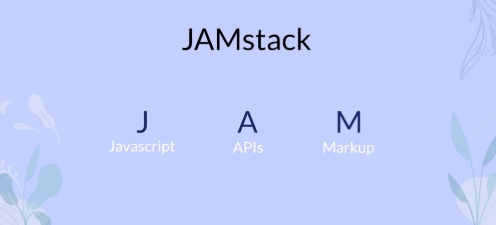 Jamstack Uncovered: Mengenal Arsitektur Web Modern yang Bikin Website Super Cepat Halo Sobat I...
Jamstack Uncovered: Mengenal Arsitektur Web Modern yang Bikin Website Super Cepat Halo Sobat I... -
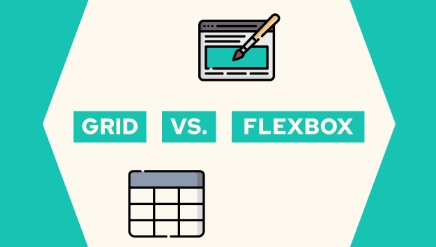 CSS Grid vs Flexbox, Kapan dan Bagaimana Menggunakannya? Halo Sobat I...
CSS Grid vs Flexbox, Kapan dan Bagaimana Menggunakannya? Halo Sobat I... -
 Figma Hacks: Shortcut Keyboard Rahasia yang Bisa Mempercepat Workflow hingga 2x Lipat Halo Sobat I...
Figma Hacks: Shortcut Keyboard Rahasia yang Bisa Mempercepat Workflow hingga 2x Lipat Halo Sobat I...
